Airdrop: jak ji zapnout a proč je zapotřebí
Co je AirDrop a jak to funguje? Tato technologie vám umožní okamžitě sdílet mediální soubory a další data mezi uživateli. Byl poprvé představen v zařízení iOS 7. Chcete-li zařízení používat, musíte být připojeni k jednomu bodu Wi-Fi nebo musíte zapnout funkci Bleutooth.
Jaká zařízení podporují?
Nejprve potřebujete vědět, zda je vaše zařízení kompatibilní pro přenos mediálních souborů prostřednictvím AirDrop, seznam podporovaných zařízení je uveden níže:
- Iphone 5s;
- IPhone 5c;
- IPhone 6;
- IPhone 6 Plus;
- Iphone 6s;
- IPhone 6s Plus;
- "IPhone" SE;
- IPhone 7;
- IPhone 7 Plus;
- IPhone 8;
- IPhone 8 Plus;
- IPhone X;
- "IPhone" XS;
- "IPhone" XS MAX;
- IPhone XR;
- "IPod" se dotýká 5. generace;
- "IPod" se dotýká 6. generace;
- IPad 4. generace;
- Ipad Air;
- IP Air 2;
- Ipad mini;
- Ipad Pro.
AirDrop je k dispozici i uživatelům Mac po roce 2009.
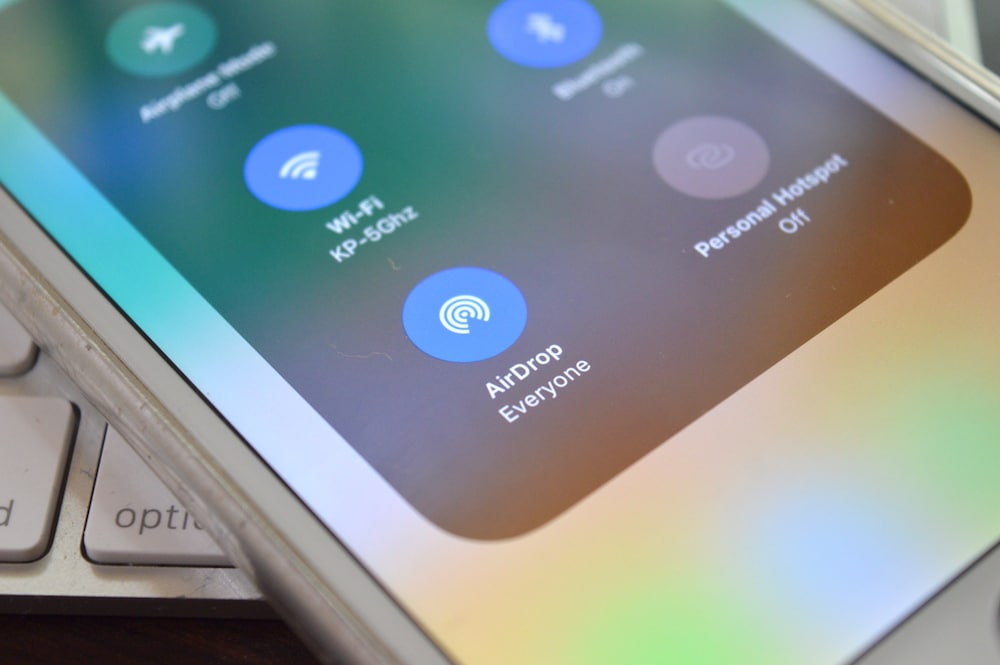
Příprava na převod
Jak povolit AirDrop? Před zahájením přenosu se ujistěte, že:
- Zařízení, do kterého posíláte mediální soubory, je v blízkosti vašeho zařízení a je v dosahu připojení Wi-Fi nebo Bluetooth.
- Obě zařízení mají zapnutou technologii Bluetooth nebo Wi-Fi.
- Na zařízení, které obdrží mediální soubory, je povolena možnost "Pro všechny".
- Nacházíte se v jeho kontaktech a potvrzení je "Pouze v seznamu kontaktů".
- AirDrop povolena.
Tuto možnost můžete povolit dvěma způsoby:
- V části Nastavení> Obecné> AirDrop.
- Prostřednictvím kontrolního bodu. Chcete-li to provést, podržte stisknutou nebo silně stisknutou ikonu Bluetooth, zobrazí se nabídka, klikněte na ikonu AirDrop v ní a potom klikněte na požadované omezení.
Chcete-li zařízení přidat do svých kontaktů, musíte zadat své telefonní číslo a AppleID do adresáře. Poté se objeví ve funkci "Pouze v seznamu kontaktů"
Odesílání mediálních souborů
Pokud jsou všechna nastavení provedena správně, můžete začít odesílat mediální soubory pomocí služby AirDrop. Jak povolit AirDrop v iPhone, jsme přezkoumali.
Odeslání souborů:
- Otevřete roli fotoaparátu.
- Vyberte jednu nebo více fotografií, které chcete sdílet s vaším kontaktem / zařízením.
- Klikněte na ikonu "Sdílet".
- V otevřené nabídce budou k dispozici kontakty, na které je možné odesílat přes AirDrop.
- Vyberte požadovaný kontakt.
- Počkejte, až se spustí odeslání.
Tím se dokončí přepravní činnost. Druhé zařízení potřebuje pouze přijmout příjem.
Příjem mediálních souborů
Chcete-li stáhnout mediální soubory, musíte potvrdit potvrzení:
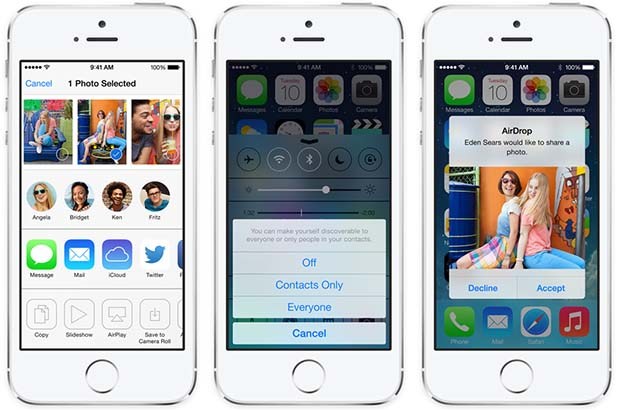
- Povolit AirDrop na iPhone.
- Na zařízení, ke kterému byl přenos proveden, klikněte v zobrazené nabídce na kartu "Přijmout".
- Počkejte, dokud není přenos dokončen.
Pokud byly fotografie přeneseny k vám, budou se okamžitě otevřít v "Foto Roll", pokud odkaz na stránky, pak se otevře v prohlížeči okamžitě. Odkazy na aplikace se otevře v AppStore. Pokud bylo zařízení přihlášeno do iCloud z jediného identifikátoru AppleID, přenos nastane automaticky, aniž byste museli kliknout na tlačítko "Přijmout".
Použití funkce AirDrop v počítači MacOS
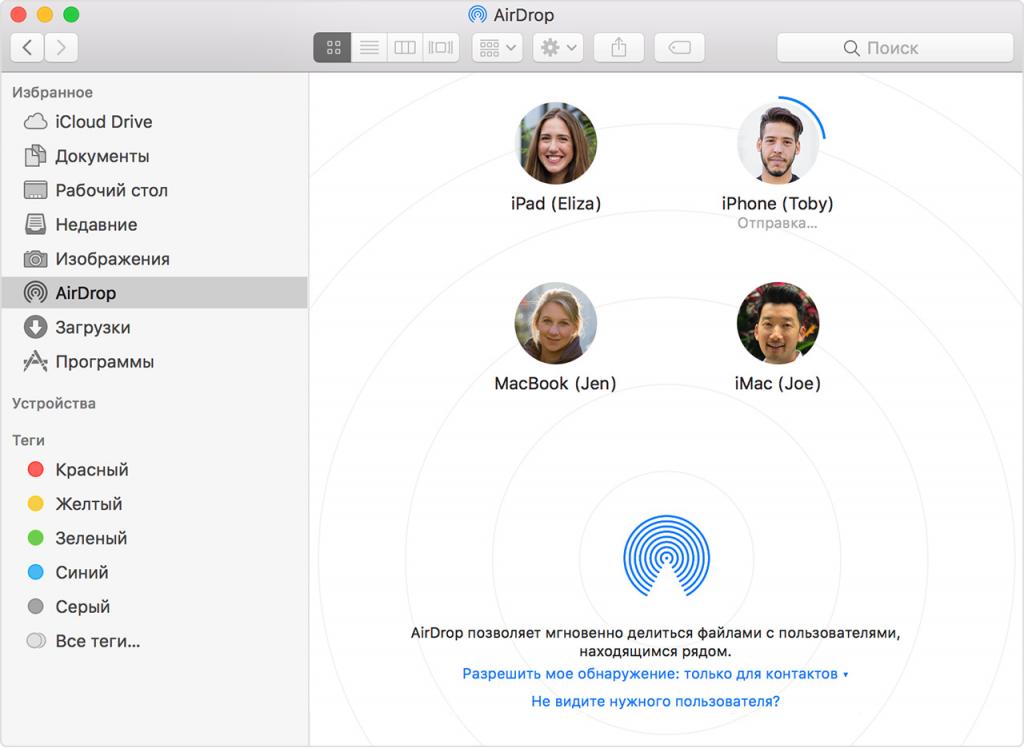
Tato funkce funguje také na počítačích Mac. Můžete sdílet fotografie, videa, záložky, odkazy a podobně. Použití je stejně snadné jako používání zařízení se systémem iOS.
Jak povolit AirDrop na Mac:
- V aplikaci Finder zadejte slovo AirDrop nebo jej vyberte v postranním panelu.
- V otevřeném okně se zobrazí všichni uživatelé, kteří jsou v blízkosti.
- Přeneste soubory, které chcete přenést, na ikonu kontaktu, ke kterému chcete přenést.
Můžete také použít možnost Sdílet:
- Otevřete soubor nebo soubory, které chcete sdílet s jiným kontaktem.
- Klikněte na ikonu "Sdílet".
- Vyberte osobu, ke které chcete tyto soubory odeslat.
- Budete nabízeni několik způsobů odeslání, vyberte metodu nazvanou AirDrop.
- Klikněte na tlačítko Hotovo.
Tímto způsobem můžete komunikovat se zařízeními "Ipad", "iPhone" a "iPod" toch.
Načítání souborů médií v počítači MacOS
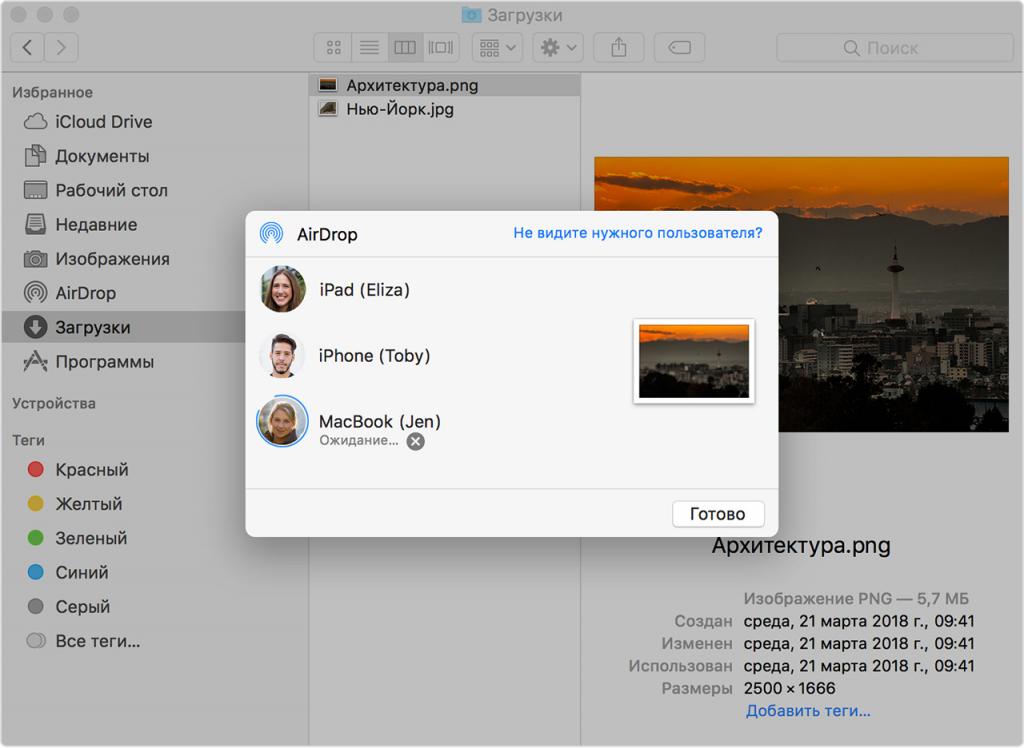
Jak povolit AirDrop na Macu, zjistili jsme. Co musíte udělat, abyste získali soubory? Když uživatel, který chce s vámi sdílet mediální soubory prostřednictvím aplikace AirDrop, spustí proces přenosu, můžete tuto akci přijmout nebo odmítnout v zařízení. Pokud kliknete na tlačítko "Přijmout", soubor po přenosu bude uložen ve složce "Stažené soubory". Po zrušení je přenos přerušený.
Pokud zařízení Mac nevidí
Ujistěte se, že jste AirDrop správně nastavili, na obou počítačích jsou zapnutá Wi-Fi a Bluetooth a že počítače jsou blízko sebe. Pokud je vše v pořádku, vyzkoušejte následující:
- Na řádku Finder zadejte AirDrop.
- Otevřete a ujistěte se, že je zapnuto, spusťte tento postup na druhém zařízení.
- Pokud je váš počítač starší, vyberte akci "Najít starý počítač".
- Pokud počítač, ke kterému chcete přenést soubory, používá starší verzi systému MacOS, zkontrolujte, zda je okno AirDrop otevřené.
Přizpůsobení
Také AirDrop lze konfigurovat pro několik položek: "Otevřít všem" / "Pouze pro kontakty" / "Nikomu."
Jak to udělat:
- Odemkněte svůj iPhone pomocí dotykového ID, ID obličeje nebo hesla.
- Přejděte na nastavení, jejich ikona je namalována šedě a má ozubený řemen.
- Vyhledejte kartu "Obecné". Klikněte na tuto kartu.
- Poté přejděte na kartu AirDrop a vyberte požadovanou možnost:
- "Vítejte u každého" - budete vidět pro každého uživatele, který je v okolí.
- Pouze pro kontakty - můžete posílat mediální soubory pouze uživatelům ve vašem kontaktech za předpokladu, že jsou zaznamenány jejich e-maily.
- "Nikdo" - nikdo, dokonce ani uživatelé ve vašem kontaktech nebude moci posílat mediální soubory.
Při návštěvách velkých davů lidí je vhodné vypnout možnost přenosu dat, jelikož se jedná o "žolíky", kteří posílají šokující fotografie nebo spam přes AirDrop. Můžete jej deaktivovat v nastaveních nebo prostřednictvím ovládacího panelu. Vypnutí Wi-Fi a Bluetooth také omezuje použití programu. Dávejte pozor na takové lidi!